우리는 Windows 10이 업데이트 될 때마다 진화하는 것을 보았습니다.출시 된 빌드와 매우 눈에 띄는, 소개 된 기능에 대해 많은 이야기가 시작 버튼 옆에 추가 된 새로운 검색 표시 줄이었습니다. 자주 사용하는 앱을 위해 일반적으로 예약되는 작업 표시 줄의 공간을 차지하며 시작 메뉴에서 컴퓨터를 여전히 검색 할 수 있기 때문에 다소 중복됩니다. 다행히 Windows 10의 작업 표시 줄에 검색 표시 줄이 나타나지 않도록 검색 표시 줄을 비활성화하는 두 가지 간단한 방법이 있습니다. 방법은 다음과 같습니다.
이 두 가지 프로세스는 하나만 있으면 간단합니다다른 것보다 빠릅니다. 작업 표시 줄을 마우스 오른쪽 버튼으로 클릭하면 상황에 맞는 메뉴에 '검색'이라는 새로운 옵션이 표시됩니다. 세 가지 옵션을 보여주기 위해 확장됩니다. 사용 중지, 검색 아이콘 표시 또는 검색 창 표시 검색 기능을 표시 할 방법에 대한 선택이 다양합니다. 검색 표시 줄, 아이콘 및 모두를 숨기려면 사용 안함 옵션을 선택하십시오.

두 번째는 약간 길고 약간검색 창을 숨기는 불편한 방법은 작업 표시 줄의 속성을 여는 것입니다. 작업 표시 줄을 마우스 오른쪽 버튼으로 클릭하고 '속성'을 선택하십시오. '도구 모음'탭으로 이동하여 '작업 표시 줄에서 검색'드롭 다운 메뉴에서 사용 중지 옵션을 선택하여 완전히 숨 깁니다.
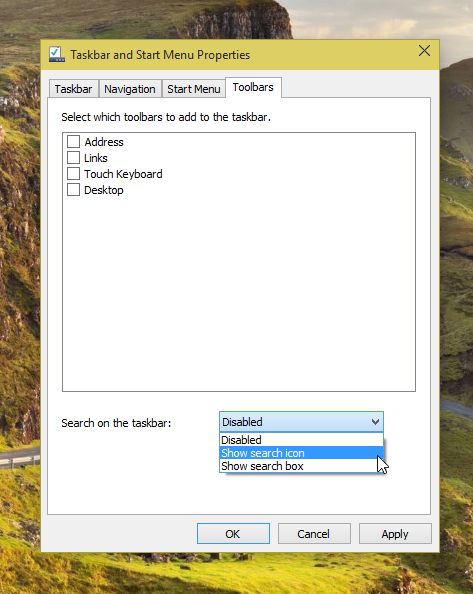
공간을 절약하기 위해 검색 창을 숨기고 있다면검색 아이콘 만 표시하도록 할 수 있습니다. 검색이 비활성화되어 있어도 음성 명령과 함께 Cortana를 계속 사용할 수 있으며 앞에서 설명한 것처럼 시작 메뉴에는 동일한 효과를 위해 사용할 수있는 완벽하게 작동하는 검색 기능이 있습니다.

유일하게 이상한 점은 비활성화 기능과 아이콘 또는 검색 표시 줄을 보는 옵션이 현재 구현에서 다소 중복된다는 것입니다.











코멘트